Microsoft Office – замечательный во многих отношениях офисный пакет, по своему удобству и функциональности на порядок превосходящей другие программы для работы с текстовыми документами. Несмотря на то, что Microsoft Office программа довольно таки тяжелая, предъявляемые ею требования к компьютеру средние, однако с каждой новой версией пакета их планка повышается. Но это еще не всё. В каждой новой версии приложения появляются новые функции.
Которые далеко не всегда находят отклик у пользователей, более того, многие даже не подозревают об их существовании.
В результате каждая новая версия Microsoft Office на одном и том же компьютере запускается всё медленнее и медленнее. Ускорить запуска и работы входящих в состав пакета приложений можно проапгрейдив «железо», но такой вариант доступен не для всех, зато всем под силу оптимизировать эти приложения. Давайте же посмотрим, что можно сделать для ускорения работы офисных приложений на примере текстового процессора Word.
Отключение надстроек
В деле увеличения скорости загрузки надстройки Word играют такую же роль, что и прописавшиеся в автозагрузку Windows программы в деле увеличения скорости загрузки рабочего стола при старте системы. Запускаясь вместе с офисным пакетом, они увеличивают время загрузки рабочего пространства на несколько секунд. Но, откуда берутся эти надстройки, если вы их не устанавливали? Они могут поставляться вместе с офисным пакетом, устанавливаться в него при инсталляции ряда сторонних программ, надстройки в Word могут также присутствовать в авторских сборках Microsoft Office, распространяемых через свободные источники. Отключив неиспользуемые плагины, вы сможете ускорить запуск Word.
Итак, запустите офисный редактор и перейдите в меню Файл -> Параметры.
Далее Надстройки.
В правой колонке отобразятся активные плагины. В нашем примере таковым является аддон ABBYY FineReader 12 MSWord (тип COM). Убеждаемся, что внизу напротив опции «Управление» выбран верный тип, жмем кнопку «Перейти», снимаем галку с активной надстройки и сохраняемся.
Всё, надстройка отключена и больше подгружаться не будет.
Также вы можете полностью удалить надстройку, но для этого понадобится запустить Word с правами администратора.
Что можно сделать еще
Это был основной способ ускорить запуск Microsoft Word, а вот и дополнительный.
Точно так же через меню «Файл» откройте параметры Word, но на этот раз перейдите на вкладку «Дополнительно». Прокрутите список настроек вниз, найдите в разделе «Общие» опцию «Автоматически обновлять связи при открытии» и снимите с неё галочку.
Отключение функции предотвратит коннект по каналам связи при старте текстового процессора, что позволит ему запускаться чуть быстрее.
Что можно сделать еще?
Отключите автоматическую проверку правописания (орфографии и грамматики), это ускорит открытие документов с большим объемом текста.
В качестве дополнительной меры можно удалить из Windows неиспользуемые шрифты, ведь всякий раз, когда вы запускаете Word, они подгружаются в программу и немного замедляют ее открытие. Аналогичным образом производится оптимизация и других приложений офисного пакета, в частности, Excel и PowerPoint.
На этом пока всё.
Ну, а если вы знаете еще какие способы ускорить запуск, то не стесняйтесь оставлять комментарии.
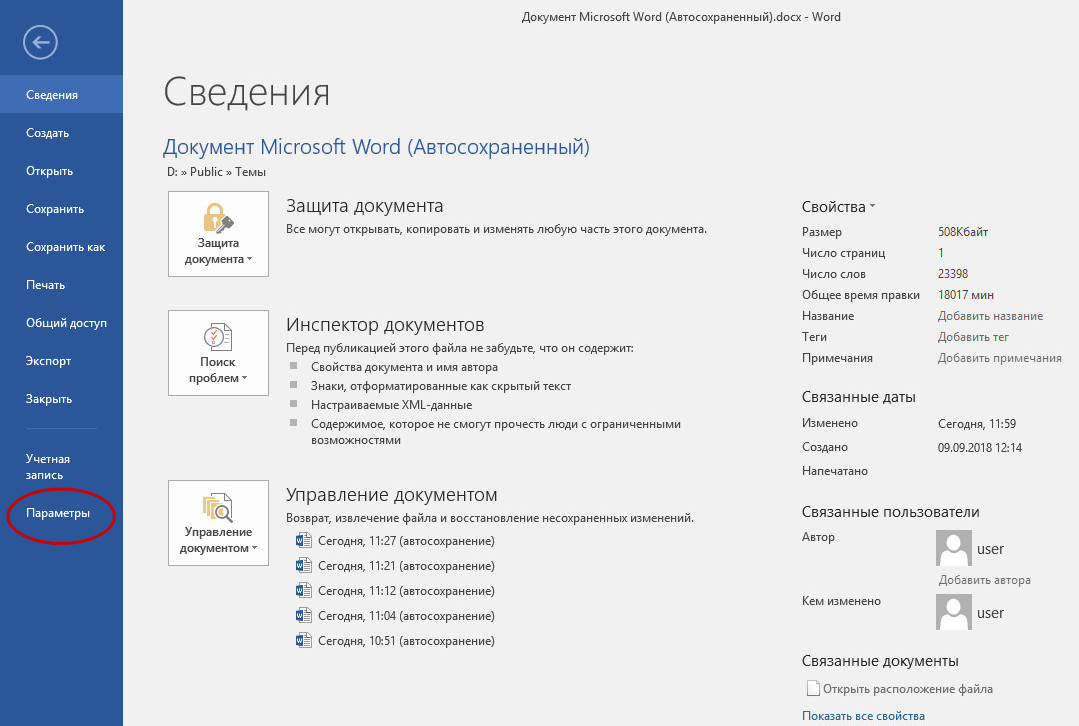
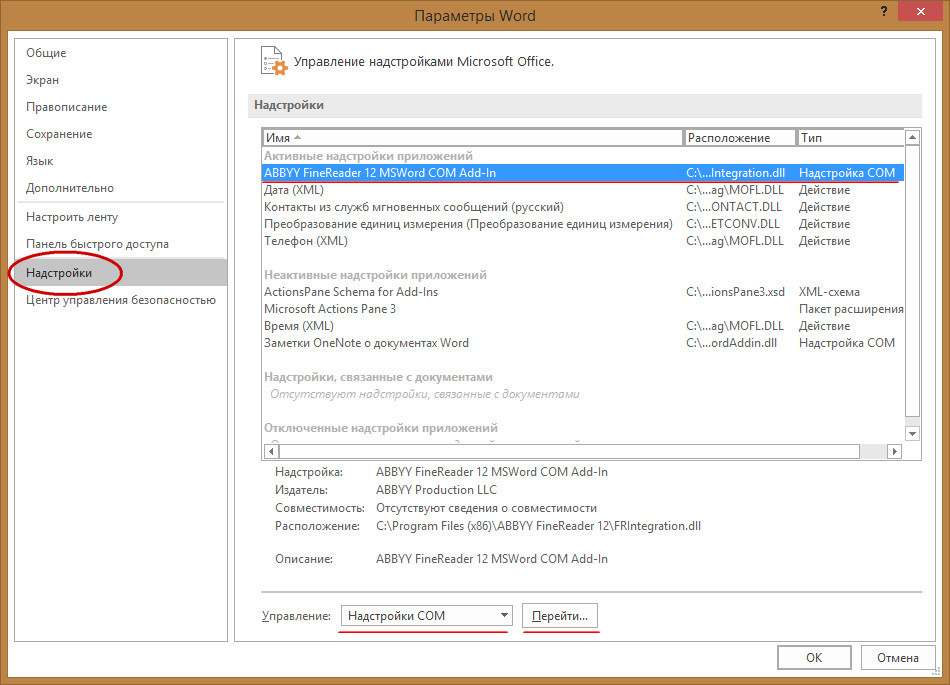
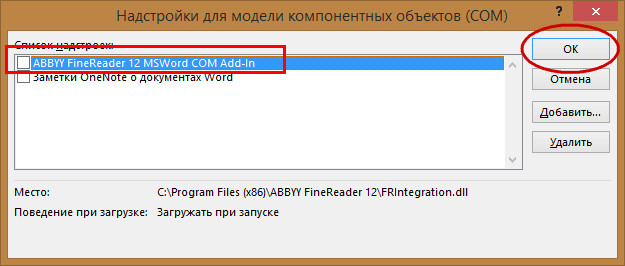

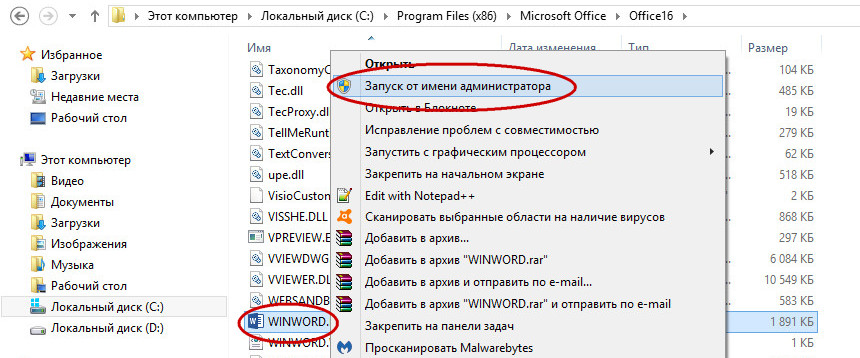
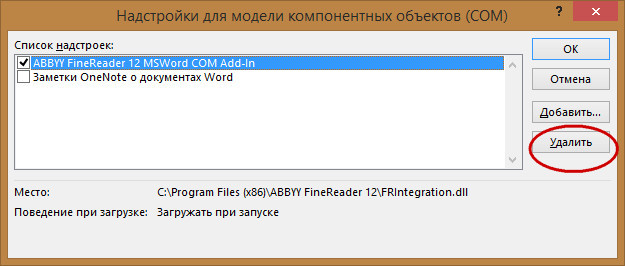
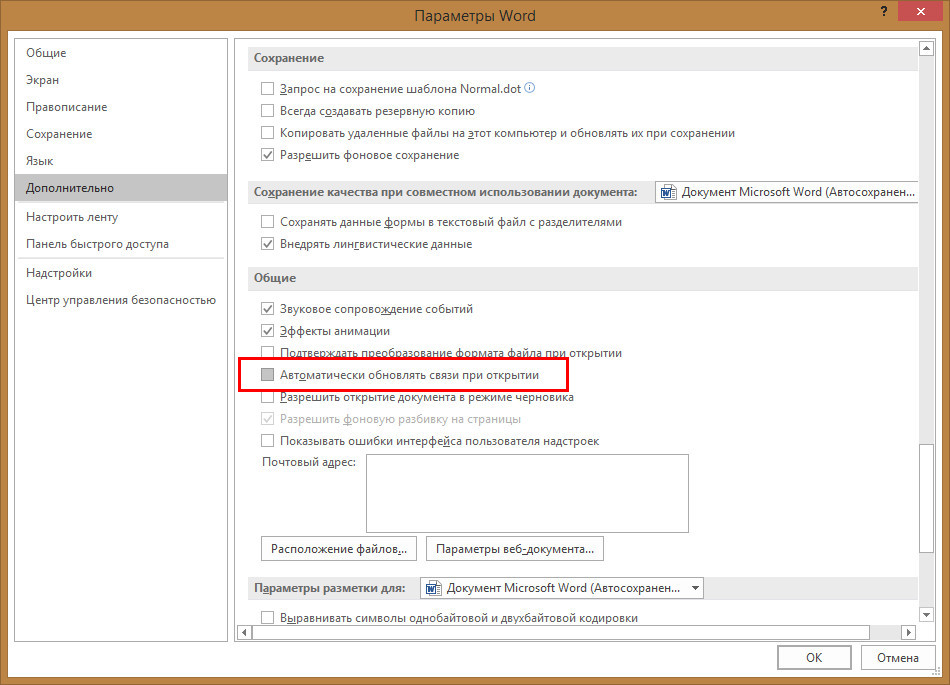
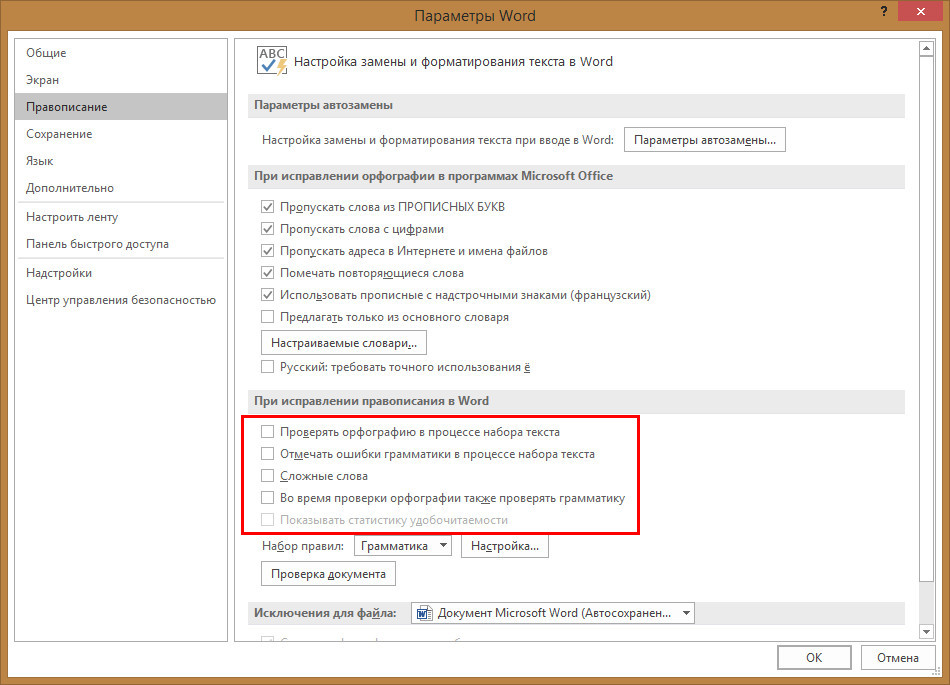

Добавить комментарий